大学生に最適なラップトップ 9
公開: 2019-08-13
大学は、自由を感じ、新しい友達を作り、不可能だと思っていた新しい経験を積むなど、人生で最高の時期の 1 つである可能性がありますが、なぜ学校にいるのかを思い出すことが重要です。 長い夜と楽しい時間は楽しいですが、遅かれ早かれ仕事に取り掛からなければなりません。 大学で何か仕事をするにはラップトップが必要です。 新学期が始まる前に自分用に買い物をする場合でも、学生にラップトップを購入する場合でも、新しいコンピューターを購入するのに今ほど良い時期はありません。
長い論文を書く場合でも、写真を編集する場合でも、短編映画を作成する場合でも、Netflix でThe Office をただ見る場合でも、どのような専攻の大学生にとっても優れたラップトップは不可欠です。 あらゆる種類の価格帯に優れたラップトップが数多く存在しますが、あらゆる種類の学生に対応したマシンを確実に用意することが重要です。 予算に関係なく、あなたにぴったりのラップトップが見つかります。 クラスからクラスへ歩いて行かなければならない生徒は、小さくて軽いものを求めるでしょう。 ゲームをプレイしたり、マルチメディアを作成したりすることを検討している学生は、もう少しパワーのあるものが必要になります。 デバイスのユースケースが何であれ、あなたの名前が刻まれたラップトップがそこにあります。
そうは言っても、各ユーザーはさまざまな用途に応じて異なるコンピューターを必要とする可能性があるため、この秋市場で最高のラップトップをいくつかまとめました。 これらのラップトップは、汗をかかずに必要な作業をすべて実行できるため、標準的な大学生にとって完璧な相棒になります。 あらゆるカテゴリーで最高のマシンを集めたので、新しいラップトップに何を求めていても、以下で見つけることができます。 飛び込んでみましょう。
01 デル XPS 13 (9380)

過去 3 年間、デルの XPS ラップトップ シリーズは、大学生向けのトップ ピックにヒットすることでその名を残すことができました。 2017 年には XPS 15 を推奨しましたが、昨年の XPS 13 は、電力の向上と、かなり重要な点で本体をアップグレードした微妙な再設計のおかげでトップの座を獲得しました。 XPS 13 は、9370 モデルの気に入った点をすべて維持しながら、いくつかの問題を改善し、ほぼ完璧な Ultrabook に他なりません。
デザインとディスプレイ
デルは、デバイスのパームレストに沿って軽く織り込まれたカーボンファイバーパターンを備えたデバイスのシルバー/ブラック、ホワイト、およびローズゴールドバージョンを保持しています。 タッチパッドのサイズからキーボードのレイアウトまで、XPS 13 の機能の多くは以前の所有者には馴染みのあるものですが、大きな変更が 1 つあります。Web カメラがついにディスプレイの上部に移動しました。 確かに、デルは何年もの間、最小限のベゼルと奇妙な Web カメラの配置の両方で先頭に立ってきましたが、メーカーは端から端までのパネルを維持しながら、Web カメラをディスプレイの上部に戻しているようです。 これは私たちが長い間待ち望んでいたチャンスですが、それでも歓迎すべきチャンスです。

筐体は依然としてアルミニウムで作られているため、手に持ったときに高級感があり、ラップトップの寸法は昨年とほとんど変わっておらず、ラップトップの最も厚い部分の寸法はわずか 0.46 インチです。 2.7 ポンドの XPS 13 は、今日の市場で最も軽いラップトップの 1 つであり続けており、構成によってデバイスの総重量は変わる可能性がありますが、3 ポンド未満のラップトップはキャンパス内で持ち歩くのに最適です。
ディスプレイについてはすでに示唆しましたが、これは引き続き XPS シリーズ全体の目玉機能であり続けます。 底部のベゼルは、ラップトップに電力を供給するために必要なディスプレイ コンポーネントを収容するために依然としてかなり大きく、ディスプレイ上部に沿った細長い部分は Web カメラを搭載できるように拡張されています。 それでも、ディスプレイの側面はこれまでと同様に薄く、上部が拡張されても、このモデルの画面の素晴らしさは損なわれません。
スリムベゼルを備えた最初の XPS デバイスが発売されてから数年が経ちましたが、そのデザインは相変わらず印象的で、Netflix の視聴や Web の閲覧がより一層没入感のあるものになっています。 そして、これは言うまでもなく、ここでデルが使用している実際のパネルです。 最近の XPS デバイスはどれも優れたディスプレイを備えているという伝統を持っており、このデバイスも例外ではありません。 このエントリーレベルのラップトップには、色精度が高く明るい 1080p パネルが搭載されていますが、残念ながら 1080p モデルにはタッチ入力がありません。 タッチスクリーンを取得するには、4K モデルにアップグレードする必要があります。これにより、ピクセル密度と色の精度 (sRGB 100% に達します) の両方が向上しますが、バッテリー寿命の短縮とコストの増加が伴います。

ポートの選択と仕様
薄いシャーシにもかかわらず、XPS 13 はポートの選択を怠りません。 ただし、USB-C アクセサリの使用にまだ移行していない場合は、ドングルを 1 つか 2 つ購入することをお勧めします。 XPS 13 には 3 つの USB ポートがありますが、3 つすべてが以前のモデルに見られた古い USB-A ポートではなく、新しい Type-C コネクタを使用します。 これには多くの利点があります。USB-C ポートのうち 2 つは Thunderbolt 3 と互換性があり、3 つのポートすべてが DisplayPort と DC 入力を使用したビデオ出力をサポートしています。 これは、XPS 13 には個別の充電ポートがなく、現在市場に出ているすべての Android スマートフォンと同様に USB-C コネクタを使用することを意味します。 Pixel 2 や Galaxy S9 の電源に使用するのと同じ充電器からラップトップを充電することは、USB バッテリー バンクからラップトップを充電する機能と同様に優れています。 XPS 13 には、3 つの USB-C ポートに加えて、ヘッドフォン ジャック (まだ削除されていません!) と microSD カード リーダーも含まれています。
この新世代の XPS 13 はインテルの第 8 世代 Core プロセッサーを使用しており、エントリーレベルのモデルには Core i3-8145U が搭載され、より高価なモデルには Core i5-8265U または Core i7-8565U が搭載されています。 どのモデルを購入するかを選択する限り、最良の中間モデルは 1199 ドルの価格帯で提供されます。これは Core i5 プロセッサーを使用しますが、999 ドルのモデルの 4 GB ではなく 8 GB の RAM を搭載します。 デバイスに必要な RAM の最小量は 4GB ですが、ラップトップにすでに 1,000 ドルを費やしている場合は、学校の 4 年間ずっと持ち続けられるかどうかを確認する必要があり、4GB が最適です。 Windows ラップトップには当てはまりません (Chromebook については、まったく別の議論になります)。 999 ドルのモデルには 128GB SSD が含まれています。 他のすべてのモデルは 256GB から始まり、必要に応じてより大きなドライブを装備できます。

このサイズのデバイスとしては当然のことですが、専用のグラフィックス カードはありませんが、Thunderbolt 3 ポートにより、デバイスでゲームを楽しみたい人にとって外部 GPU がオプションになります。 統合された Intel UHD 620 グラフィックスは、ほとんどの軽度から中程度のグラフィックス ニーズに対応できますが、ゲームに関する限り、このラップトップでゲームをする必要はありません。 何よりも、XPS 13 は初の Ultrabook であるため、簡単な写真やビデオの編集、ワードプロセッサ、メディアの利用に最適です。
これらのモデルは、インテルが第 9 世代 Core プロセッサーを展開する前にリフレッシュされたことにも言及しておく必要があります。つまり、将来的にプロセッサーのリフレッシュが行われる可能性が高いことを意味します。 ただし、現在第 8 世代 Core モデルで提供されている割引価格と、新しいチップとのパフォーマンスの差が小さいことを考えると、第 8 世代モデルを搭載したラップトップを購入するのはまだ先の選択肢であると考えられます。
パフォーマンスとバッテリー寿命
デルは、ファンの騒音を低減し、システムのオーバースロットルを防ぐために、2018 年の XPS 13 の再設計で新しい冷却システムを導入しました。 デルは、デバイスの内部にゴアの断熱材をラップトップに装備し、ラップトップ内のファンとヒートパイプを利用してデバイスをさらに冷却しながら、熱をデバイスの外に逃がすというこのような偉業を達成した最初のデバイスであると主張しています。 。 一般的に言えば、これはうまくいきます。ラップトップのファンは負荷がかかっていてもかなり静かなので、ノートパソコンの入力時になぜこんなにうるさいのか疑問に思うことなく、勉強したり図書館で論文を書いたりすることに注意を集中させることができます。
デバイスに関するその他の注意事項: キーボードは古いデバイスとほぼ同じエクスペリエンスを維持していますが、デバイスのプロファイルが小さいため、入力時にキーが少し圧縮されているように感じる場合があります。 堅牢なキーボードなので、授業でメモを取ったり、メッセンジャーで友達とチャットしたりするのに最適です。バックライト付きなので、ルームメイトが寝ている間でも簡単に勉強できます。 タッチパッドは以前のデバイスからまったく変わっていません。 Windows Precision ドライバーとガラス表面を引き続き使用しており、MacBook のタッチパッドを使用した場合と同等か、それよりもわずかに劣ります。 電源ボタンには、デバイスにすばやくログインできる指紋センサーが搭載されていますが、残念ながら、Windows で顔認証を使用するための Windows Hello はサポートされていません。

バッテリー寿命は、特に 1080p モデルで良好です。 デルは、フル HD デバイスで最大 21 時間の優れた持続時間を見積もっていますが、ご想像のとおり、実際のバッテリ持続時間は約 12 時間近くです。 4K モデルではバッテリーもアップグレードされており、使用状況に応じて平均約 8 ~ 10 時間持続します。 フル充電で約 5 ~ 6 時間の稼働時間を実現した昨年の 4K モデルと比較すると、この 4K モデルは、一日中外出する可能性がある人にとって、はるかに快適なものになっています (もちろん、アップグレードする余裕がある限り)。
XPS 13 について語られていないことは他にありますか? これは素晴らしい万能ラップトップで、一日中持ち運べる優れたラップトップを探している平均的な学生に最適です。 これは現在市場に出ている中で最小の 13 インチ ラップトップの 1 つであり、毎日クラスからクラスへ移動するときにバックパックの重量を抑えることの重要性を考慮すると、より小型のラップトップを購入するのは素晴らしいアイデアです。 1080p モデルと 4K モデルの両方で提供されるバッテリー寿命にも同様のことが当てはまり、コンセントを見つけることを心配することなく、一日のメモ取りや一晩の勉強を簡単に終えることができます。 デルのラップトップのデザインは依然として他の追随を許しません。Web カメラがデバイスの上部に置き換わったことで、このラップトップが 2019 年最高の万能コンピューターになるのを妨げるものはほとんどありません。
長所
素晴らしい、最小限に抑えられたデザイン
確かなパフォーマンス
優れたバッテリー寿命
短所
1080p タッチスクリーン オプションなし
Windows Hello サポートなし
デル XPS 13 (9380)
02 Apple MacBook Pro (13 インチ)
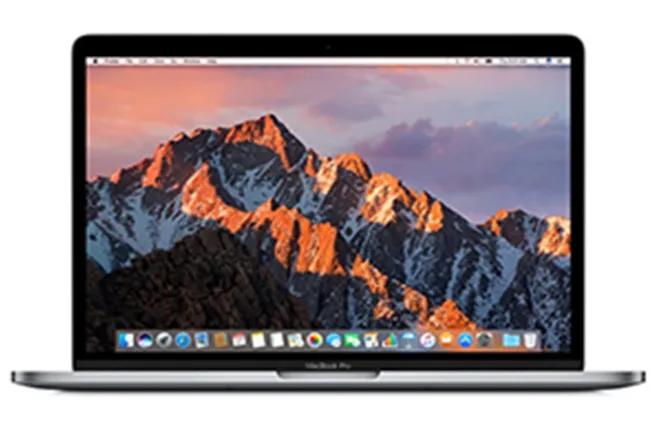
いつものように、MacBook Pro はどこの大学キャンパスでも定番であり続けています。 Apple のエコシステムと米国の若者の間での iPhone の普及のおかげで、macOS と iOS を同時に使用することで得られる利点のおかげで、毎年何千人もの大学生が Windows を実行する他の同様のラップトップではなく MacBook Pro を選択しています。 Final Cut Pro や Logic Pro など、macOS でのみ動作するプログラムやアプリを使用する人もいます。 人々がそれを中心に仕事を構築するアプリがあり、どこの一部のユーザーにとっても MacOS が当然の選択肢となっています。
Apple はラップトップのラインナップを更新し、物事をもう少し簡単にしました。 このガイドの以前の繰り返しで、私たちは MacBook、MacBook Air、MacBook Pro のどれかを選ぶのが難しいと不満を言いました。これら 3 つのデバイスはいずれも開始価格がほぼ同じで、パフォーマンスが大きく異なります。 MacBook の生産終了と MacBook Air の価格低下にもかかわらず、「最も安価な」macOS デバイスを探している場合は、初期設定でも TouchBar を備えた新しい MacBook Pro がより良い選択肢であると私たちは依然として考えています。 。 13 インチ MacBook Pro の何が優れているのか、また、代わりに Windows マシンを検討する理由について詳しく見ていきましょう。
デザインとディスプレイ
新しいモデルが 999.99 ドルから (整備済モデルと学生割引の両方で安価なオプションもある) 13 インチ MacBook Pro は、Photoshop で写真を操作し、Final で HD ビデオを編集する機能を備えた、今日のラップトップの完璧な中間点です。 Cut または Premiere Pro。 デバイスの外殻は豪華で、完全なユニボディアルミニウムデザインで、好みに応じてスペースグレーまたはシルバーからお選びいただけます。 13 インチ モデルの厚さはわずか 0.5 インチ、重さは 3 ポンド強で、キャンパス周辺を毎日トレッキングするのに重すぎない完璧なサイズと重量です。 デバイスの側面に沿って 2 つの Thunderbolt 3 互換 USB-C ポートがあり、両方ともデバイスの充電に使用できるほか、図書館で勉強しながら音楽を聴くためのヘッドフォン ジャックも使用できます。 これは、ラップトップで見た中で最も幅広い IO 選択肢ではありませんが、アダプターを 1 つか 2 つ購入するつもりであれば、ほとんどのユーザーにとっては十分です。

マシンを開けると、ガラスの黒い枠に囲まれた、解像度 2560x1600p の信じられないほど豪華な 13.3 インチ IPS ディスプレイが現れます。 このディスプレイの驚異的な点は、その精度と明るさです。 このデバイスは、sRGB をほぼ 100% 表現し、輝度を最大 500 nit まで高めることができるため、今日の市場で最も明るいラップトップ スクリーンの 1 つとなっています。 デルの XPS 13 のディスプレイほど正確ではありませんが、はるかに明るいため、ほとんどのユーザーにとって、その精度と再現性は問題になりません。 結局のところ、これは素晴らしいディスプレイであり、これを手に取った人は誰もがっかりすることはありません。
このエントリーレベルのラップトップのファンクション キーに代わるのは、非常に非難されている TouchBar です。 キーボードの底部にあるこのディスプレイを好きになるか嫌いになるかに関係なく、これを搭載することには明らかな利点があります。TouchID がついに安価な MacBook に初めて搭載され、デバイスの安全性が向上します。これまで。 TouchBar には、選択したアプリに応じていくつかの利点がありますが、実際のファンクション キーやエスケープ キーの触感がまだ恋しいです。
ポートの選択と仕様
999.99 ドルの価格で、Intel 第 8 世代 Core i5 プロセッサーを手に入れることができます。これは、資金があれば i7 にアップグレードできる、まともなミッドレンジのプロセッサーです。 デバイスのメモリについても同様です。エントリーレベルの製品には 8GB の RAM が搭載されていますが、追加のメモリが必要な場合は、Apple の Web サイトで 16GB にアップグレードできます。 999.99ドルのモデルには128GBのストレージが含まれていますが、256GBから最大2TBまでのアップグレードオプションもあります。
このデバイスの本格的なプロセッサは、古い MacBook モデルのように冷却されていないデバイスで動作するのではなく、実際のファンによって冷却されることを意味します。 パフォーマンスに関する限り、ゲーム用ラップトップや Dell XPS 15 と MacBook Air のちょうど良い中間点に位置します。 残念ながら、13 インチ MacBook Pro にはグラフィックス カードが搭載されておらず、Intel の内蔵 Iris グラフィックスが使用されています。 一部の写真編集や軽いビデオ編集には十分ですが、実際のゲームに必要なものには程遠いです。 ただし、統合されたグラフィックスを使用して軽いゲームを楽しむことはできるかもしれません。また、Thunderbolt との互換性のおかげで、いつでも外部 GPU エンクロージャを購入して使用して、本格的なゲームを楽しむことができます。

当然のことながら、タッチパッドはどのマシンでも最高のものの 1 つです。 Apple はここ数年、高品質のタッチパッドを習得してきましたが、Windows デバイス上の最高のタッチパッドでも、Apple がガラスコーティングされたトラックパッドで提供するジェスチャ サポートに勝てないことがよくあります。
キーボードの問題、バッテリー寿命、スピーカー
残念ながら、このレビューのサブセクション全体を MacBook Pro を悩ませているキーボードの問題に捧げる必要があります。 MacBookシリーズ全体が同社の「バタフライ」キーボードに切り替わったが、これはシャーシを薄くする代わりに浅いキーを約束しており、一部のユーザーは毎日のタイピングに不快感を感じている。

予算に余裕がある場合は、バタフライ キーを完全に排除し、再設計されたキーボードを備えた新しい 16 インチ MacBook Pro の購入を検討してもよいでしょう。
スリムなシャーシにもかかわらず、この MacBook Pro のスピーカーはラップトップで購入できる最高のものの一部であり、実際には 15 インチ MacBook Pro にしか勝てません。 サウンドにがっかりすることはありません。 バッテリー寿命も同様で、定格バッテリー寿命は約 10 時間です。 Chrome などの一部のプログラムは、これらのラップトップのバッテリー寿命を大幅に短縮する可能性があることに注意することが重要です。 バッテリーを最大限に活用することが心配な場合は、デフォルトのブラウザを Safari に切り替えることをお勧めします。
結局のところ、13 インチ MacBook Pro は優れたラップトップであり、TouchBar の実際の有用性はユーザーごとに異なる場合でも、TouchBar へのアップグレードによりデバイスの高級感が高まります。 大学のキャンパスに最適な標準的な 13 インチ ラップトップとしては、依然として XPS 13 を好みますが、ラップトップに MacOS を搭載する必要がある場合は、13 インチ MacBook Pro に勝るものはありません。
長所
一部の人にとって、MacOS は必需品です
素晴らしいタッチパッド
クラス最高のスポーカー
短所
基本モデルのストレージは 128GB のみ
キーボードの欠陥
USB-C ポートは 2 つまでに制限されています
Apple MacBook Pro (13 インチ)
03 Microsoft Surface Laptop 3 (13 インチ)

Microsoft は、タブレットとハイブリッド デバイスの Surface シリーズで何年もかけて開発してきたと思われる製品、つまり (ほぼ) フル バージョンの Windows を実行するフルサイズの従来型ラップトップをリリースしました。 このデバイスはそれなりの誇大宣伝と賞賛を受けており、現在では、Surface Laptop は、メモを取ったり、論文を書いたり、キャンパス内で持ち運びが簡単な、薄型軽量のラップトップを探している人にとって素晴らしい買い物であると言えます。授業の合間に簡単な YouTube ビデオを見たりします。 現在第 3 世代となった Surface Laptop (13 インチ) は、Microsoft の堅牢な薄型軽量ラップトップを探している人にとって、総合的な購入に最適です。
すべての Surface Laptop には、13.5 インチ、解像度 2256 × 1504、アスペクト比 3:2 の豪華なタッチ対応ディスプレイが搭載されており、閲覧やプログラムなどが簡単に行えます。 ディスプレイはペン入力もサポートしているため、デバイスでメモを取る方法を探している人に最適です。 ラップトップの IO としては、USB Type-A ポートが 1 つ、ビデオ出力用の USB-C ポートが 1 つ、ヘッドフォン ジャックが 1 つ、デバイスを充電するための Surface コネクタが 1 つあります。 Microsoft は最大 15 時間のバッテリー寿命を約束していますが、実際の使用時間は 9 ~ 10 時間程度になる可能性が高く、それでもかなりの数です。 デバイスの外側はアルミニウムで作られており、4 つのユニークなカラー (プラチナ、バーガンディ、コバルト ブルー、グラファイト ゴールド) からお選びいただけます。

より大きなディスプレイが必要な場合は、新しい 15 インチ Surface Laptop 3 を検討してください。同様のデザインを特徴とする 15 インチ Surface Laptop 3 は、パーム レストに沿った生地を廃止し、全アルミニウム製に切り替わりました。その小さな兄弟の。 15 インチ モデルも、Intel プロセッサから Surface 専用に設計されたカスタムビルドの AMD プロセッサに変更されています。 ゲーム用ラップトップに代わるものではありませんが、軽い生産性の用途では、15 インチ モデルは依然として大型ラップトップの有力な選択肢です。 それでも、どちらを選ぶかというと、13 インチ モデルが私たちの心を捉えます。 これは、素晴らしいキーボード、明るいディスプレイ、応答性の高いトラックパッド、そして最後に、ついに USB-C ポートを備えた素晴らしいラップトップです。
長所
金属と生地を組み合わせたゴージャスなデザイン
信じられないほどのディスプレイ
短所
eGPU に対する Thunderbolt 3 のサポートなし
AMD モデルにはパフォーマンスの問題がある可能性があります
Microsoft Surface Laptop 3 (13 インチ)
04 デル G7 (2019)

デルのお手頃な価格のゲーム ノートブック シリーズは、かなり低価格であるにもかかわらず高いスペックを備えているため、ここ数年で非常に人気が高まっています。 Inspiron 15 7567 は、その強力なプロセッサーと、1080p ディスプレイで軽度から中程度のゲームを可能にする付属の GTX 1050 グラフィックス カードのおかげでガイドを作成しました。その後、デルは優れた G シリーズ ラップトップを発表しました。 アップグレードされた G7 は今年も引き続きリストに掲載されており、わずか 1499 ドルからという比較的低額の現金で素晴らしいゲーム体験を得ることができます。
このデバイスで最初に気づくのは、以前のモデルの白色の配色に代わる、新しいアビス グレーの色です。 これは少し残念です。 ブルーのハイライトはグレーの背景に映えますが、ホワイト モデルは私たちのお気に入りのゲーミング ラップトップの 1 つでした。 この装置はかなりかさばっており、厚さは約 1 インチ、重量は合計 5 ポンドを優に超えています。 ただし、価格を考えるとスペックに勝るものはありません。当社の推奨モデルには、第 9 世代 6 コア Intel i7 9750H が搭載されており、ゲームやビデオの作成、写真の編集に最適です。 このモデルには、8 GB の RAM、GTX 1660 Ti グラフィックス カード、市場で最も色精度が高いディスプレイではないものの、価格の割にはしっかりしたフル HD ディスプレイ、および数字付きのフルサイズ キーボードも付属しています。パッドとオプションの青色バックライト。


このようなラップトップでは、デバイスを使用するときにどこかが犠牲になっていることがよくあります。 ただし、ここにあるすべてが、デルのこれまでで最高のゲームに特化したラップトップを作るために組み合わされています。 伝統的なゲーマーをテーマにした黒と赤の配色と、ヒンジの弱い構造はなくなりました。これは戦車のように構築されています。 キーボードは少し柔らかめでもタイプするのが楽しく、スピーカーは前方放射型で素晴らしいサウンドです。 このデバイスに不満があるとすれば、それはバッテリーの寿命です。 授業に充電器を持っていく必要はないかもしれませんが、充電休憩のために立ち止まる機会もなく、1 日 8 時間勤務中にラップトップを使用している場合、途中でいくつかの問題に遭遇することになります。
長所
手頃な価格のゲーム用ノートパソコン
驚くほど格好良い
短所
かさばって重い
バッテリー寿命が短い
デル G7 (2019)
05 LGグラム15

さて、Dell XPS 13 は、キャンパス内で持ち歩くのに最適な万能の薄型ラップトップです。 しかし、カバンの中に入れていることをほとんど忘れないほど軽く、さらに大きなディスプレイを備えたラップトップが必要な場合はどうすればよいでしょうか? LG gram 15 は、あなたの夢への答えです。生産性を目的として外出先で 15 インチ ディスプレイを使用する有効性と、小型で軽量のデバイスの携帯性を組み合わせたラップトップです。 LG gram 15 は、わずか 2.5 ポンド (または 1 キログラム強) の重さで、現在市場にある 15 インチ ラップトップの中で最も軽いものの 1 つでありながら、厚さは約 0.6 インチ (15 インチ MacBook Pro と同じ厚さ) です。同様のスペックでさらに1ポンド半)。 デバイスの本体はマグネシウム合金で作られているため、手に持ったときにしっかりと丈夫に感じられますが、デバイスにまったくたわみがないと言ったら嘘になります(特にキーボードとディスプレイは両方ともたわみます) )。
デバイスの中では、フルスペックのラップトップが見えています。 LG gram 15 は、最新の第 8 世代 Intel Core i7-8565U を搭載しています。これは、優れたパフォーマンスと優れたバッテリー寿命を実現する堅牢な低電圧プロセッサです。 これに、16 GB の RAM と 2 つの独自の M.2 SATA SSD ドライブが組み合わされ、それぞれのクロックが 512 GB になり、合計でフル テラバイトのストレージになります。 このような超軽量ラップトップとしては IO が充実しています。フルサイズの USB-A 3.0 ポートが 3 つ、Thunderbolt 3 対応の USB Type-C ポートが 1 つ、microSD カード スロット、HDMI 出力、ヘッドフォン ジャックが付いています。 この Thunderbolt 3 ポートはデータ転送だけでなく、ビデオ出力、イーサネット、さらには USB バッテリー パックからの充電も処理できます。

ただし、それほど頻繁に充電する必要があるというわけではありません。 LG は、このデバイスのバッテリー持続時間は最大 16 時間であると主張しており、ほとんどのレビュー担当者は、実際の使用状況で 12 ~ 14 時間持続すると見ています。 これは非常に長いバッテリー寿命であり、最も長いバッテリーを備えたラップトップの競争で LG が静かに勝利を収めているため、ほとんどの人が注目する必要があります。 実際の日常使用に関しては、問題ありません。 IPS ディスプレイは 1080p で、くっきりと鮮明に見えます。キーボードとタッチパッドは基本的に昨年の Gram モデルと同じです (キーボードはしっかりしていますが、前述したようなフレックスはあります。また、タッチパッドも同様です。良い点であれば、例外的ではありません)。 gram 15 は $1838.26 と高価ですが、フルサイズの 15 インチ ラップトップを持ち歩くという大変な経験をせずに、大学の 4 年間を乗り切ることができるラップトップをお探しなら、LG の製品がおすすめです。あなたにぴったりのデバイスを作りました。
長所
入手可能な最軽量の 15 インチ ノートパソコン
驚くべきバッテリー寿命
短所
ディスプレイとキーボードに多少の曲がりがあります
非常に高価です
LGグラム15
06 イブV

全国の大学キャンパスで人気があるにもかかわらず、このまとめには Surface Pro デバイスは含まれていません。 キーボード ドックを備えた Surface Pro はある種のラップトップであると考えられますが、本当の理由は、このデバイスが他の同価格帯のハイブリッド ラップトップよりもお勧めできる価格と仕様の適切な組み合わせに達していないためです。 Surface Laptop は、より伝統的なフォーム ファクターでタッチ フレンドリーな Microsoft 製品をユーザーに提供することで、事態をさらに複雑にするだけです。 また、Surface Pro にはキーボード ドックが含まれていないため、大学の新入生など、初めてラップトップを所有する可能性がある人にとっては、購入がわかりにくくなっています。 Eve V はその状況をすべて変え、Surface Pro と同じ長所を、機能を省略せずに安価な製品で提供します。
Eve V はクラウドソーシング製品として誕生し、Eve の購入希望者がこの種の製品に何を望んでいるのかを会社に伝えました。 その結果生まれたデバイスである Eve V は、かなり大きな成功を収め、ほとんどの評論家がこの製品を Surface Pro のようなデバイスの優れた代替品として賞賛しています。 基本モデルの Eve V には、Intel 第 7 世代 m3 プロセッサ、8 GB の RAM、および 128 GB のストレージが含まれています。 おそらくこのデバイスの最も優れている点は、ポートの選択です。Eve V には、従来の USB-A ポートが 2 つ、Thunderbolt 3 をサポートする USB-C ポートが 1 つ、3.5 mm ヘッドフォン ジャックとマイクロ SDXC リーダーが含まれており、Eve V よりもはるかに幅広い選択肢が含まれています。同様のデバイス (主に Surface Pro) で提供されるもの。

このデバイスのその他の長所: 12.3 インチ ディスプレイは素晴らしく、100% sRGB サポートと 2880 × 1920 の解像度を備えています。 このデバイスを使用すると、指紋センサー、クアッド スピーカー、前面カメラと背面カメラ、そして最も重要なことに、ガラス トラックパッドを備えたフルサイズのバックライト付きキーボードにアクセスできるようになります。 このキーボードは、1000 以上の筆圧レベルと 2 つのハードウェア ボタンを備えたスタイラスと同様に、箱に含まれています (このデバイスは Surface ペンもサポートしています)。 これらのアクセサリが両方とも含まれており、Windows がクリーン インストールされているため、このリストで推奨するに値する優れた製品となっています。
Eve V の誇大宣伝に便乗することの欠点があるとすれば、それは配送に時折問題が発生することです。 これはまさに新興企業であり、購入する際にはそのことを念頭に置くことが重要です。 イブまでの配送速度の遅さを我慢できれば、キーボードとペンの両方を備えた素晴らしい Surface の代替品を数百ドル安く手に入れることができます。
長所
キーボードとスタイラスを含むハイブリッドデバイス
素晴らしいパフォーマンス
短所
買いにくい
高価になる
イブV
07 レノボ ヨガ 730 (13 インチ)

ハイブリッド デバイスは一部の人にとって人気があるかもしれませんが、Surface Pro や Eve V のような一部がタブレットで一部がラップトップであるモデルを誰もが望んでいるわけではありません。タッチスクリーンやスタイラスでメモを取るための完全なタブレット モードなど、他のデバイスで見られたタブレットのような機能を備えた Lenovo の最新の Yoga デバイスは、完璧な購入になるかもしれません。 Yoga シリーズは、ユーザーフレンドリーな構造と、メモを取ったり、画面に絵を描いたり書き込んだり、長い一日の勉強の後に映画を見たりするためのさまざまなモードのおかげで、大学生の間で長い間人気の選択肢となってきました。 Yoga 730 はわずか 1199.99 ドルで、今日の市場で最高スペックのデバイスではありませんが、機能を犠牲にしない予算に優しいデバイスを探している学生にとっては素晴らしい選択肢です。
ビルドから始めましょう。 厚さ 0.55 インチ、重さわずか 2.62 ポンドの Yoga 730 はバックパックの親友で、小さなバッグにも簡単に収まり、その日はバッグに放り込んで忘れることができます。 ディスプレイは 1080p の鮮明な IPS パネルですが、16:9 のアスペクト比は少し時代遅れです。 ここではタブレット コンテンツ用に 4:3 または 3:2 パネルを見たほうが良いでしょうが、ディスプレイは映画鑑賞に最適です。 側面には、Thunderbolt 3 をサポートする 2 つの USB Type-C ポート、フルサイズの USB-A 3.0 ポート、およびオーディオ ジャックがあります。 Lenovo はバッテリー寿命を最大 11.6 時間と見積もっていますが、パフォーマンス設定によっては 7 時間または 8 時間近くバッテリーが持続する可能性が高くなります。 安定していますが、同様のデバイスでより優れた結果が得られました。
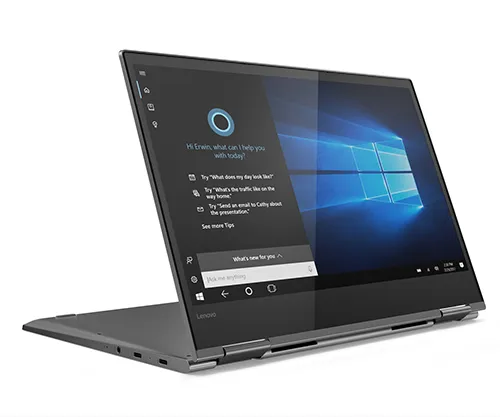
デバイスの内部では、標準の $1199.99 モデルは第 8 世代 Intel Core i5 プロセッサーにアクセスでき、何をする必要がある場合でもデバイスに十分な電力を供給します。 このプロセッサには 8 GB の RAM、Intel の統合グラフィックス、256 GB SSD が組み合わされており、この価格帯の Windows ラップトップとしてはすべてが標準です。 プロセッサーを Core i7 モデルにアップグレードすることもできますが、確実なバッテリー寿命を維持するには、同様のレベルのパフォーマンスが必要となるでしょう。 Yoga 730 で追加料金が 1 つある場合、それは別売りの互換性のある Lenovo スタイラスです。 スタイラスのパフォーマンスは素晴らしく、メモを取ることに関しては、手書きの精度においては他の追随を許しません。 全体として、Yoga 730 は上記で推奨した MacBook Pro と同等のデバイスです。 Windows の使用が気にならず、Yoga のようなデバイスの移植性と柔軟性が必要な場合は、これは完璧な購入です。
長所
価格の割に堅実なコンバーチブル
持ち運びが容易
短所
タブレットモードで長時間使用するには重すぎる
バッテリー寿命は大丈夫です
レノボ ヨガ 730 (13 インチ)
08 ASUS Chromebook フリップ C302

Chromebook は、小学校から大学のキャンパスに至るまで、教育市場の定番となっています。 Chromebook は、ブラウザだけが必要でそれ以上は必要ない人にとって最適であり、Netflix や Spotify を再生したり、Twitter や Instagram を閲覧したり、Android ゲームをプレイしたりできるラップトップを安価に購入する方法をユーザーに提供します。 Chromebook を選ぶなら、Asus Chromebook Flip C302 を選んで間違いありません。プレミアムな外観と使い心地と、必要なすべての機能を備えた、手頃な価格の素晴らしい Chromebook です。 このデバイスは MacBook Pro のように構築されており、薄型軽量を実現する固体アルミニウムのボディを備えており、重さはわずか 2.65 ポンド、厚さは約 0.5 インチです。 このデバイスの 1080p パネルも優れており、クリーンで鮮明なピクセルと優れた色を備えていますが、これが現在の Chromebook で最高のディスプレイであると言ったら嘘になります。
デバイスの側面には、充電、データ転送、ビデオ出力に使用できる 2 つの USB Type-C ポートのほか、3.5 mm ヘッドフォン ジャックと拡張可能なストレージ用の microSD カード スロットがあります。 内部では、このデバイスは Intel Core m3-6Y30 プロセッサーを搭載しています。これは、Intel の低電圧プロセッサーの 1 つであり、低消費電力モードを使用して、可能な限り長いバッテリー寿命を確保します (さらに、バッテリーの寿命を長くする必要はありません)。ファン)。 デバイスには 4 GB の RAM も搭載されており、このリストにあるデバイスとしてはメモリ量が少ないものの 1 つですが、Chromebook でのほとんどのマルチタスクには十分な量です。 また、デバイス内には 64 GB の内部ストレージがあり、これはほとんどの Chromebook の平均容量の約 2 倍であり、他のラップトップと比較して確実に購入できます。

C302 のキーボードとタッチパッドは、すべてを考慮してもしっかりしています。12.5 インチ ディスプレイはフル タッチ対応スクリーンで、デバイスをさまざまなモードで裏返して、さまざまな生産性タスク (画面上でメモを取るなど) にタブレットを使用できます。キーボード、タブレット モードで画面に描画するために使用する)またはメディア消費用(Netflix を見るためにテント モードに置く、ゲームをプレイするためにタブレット モードで使用する)。 C302 は Google Play ストアを完全にサポートしているため、互換性を気にすることなく、デバイス上で任意の数のゲームをプレイできます。 2 つの大きな欠点があります。まず、デバイスのスピーカーが良くありません。 They're side-mounted and sound fairly tinny and distorted, especially at high volumes. Second, 2.65 pounds is pretty hefty for a device to use in tablet mode, so you might want to keep that in mind before hoping to use the device in tablet mode only. Still, the C302 is a great buy, especially for students on a budget or anyone looking for a device similar to the Yoga 730 but with better
長所
確かなビルド品質
優れたバッテリー寿命
短所
ひどいスピーカー
タブレットとしてはかなり重い
ASUS Chromebook フリップ C302
09 ASUS Chromebook フリップ C434

同じシリーズのデバイスの一部である Asus Chromebook C434 は C302 に非常に似ていますが、デザインが改善され、スペックが向上しています。 ここでの最大の変更点は、文字通り、デバイスの端から端まで表示される 14 インチ ディスプレイにあります。 そのため、画面ははるかに大きいにもかかわらず、ラップトップの実際のフレームは C302 よりもそれほど大きくありません。 Asus は、ウェブカメラをディスプレイの下部に移動するのではなく、上部に配置することにも成功しました。つまり、ベゼルが薄くなったにもかかわらず、通常のディスプレイの実際の機能はまったく失われません。
この変更を除けば、デバイスの大部分は同じままです。 ディスプレイの解像度は 1080p なので、ピクセル密度は 12.5 インチ モデルよりも若干低くなります。 新しいバージョンの Core m3 がデバイスに電力を供給し、同様の速度とバッテリー寿命を提供します。 4 GB の RAM と 64 GB のストレージに加え、ドライブ モニターなどをラップトップに接続するための 2 つの USB-C ポートと 1 つの標準 USB ポートにも引き続きアクセスできます。 予想どおり、デバイスの重量は 3 ポンドと少し重く、ラップトップをタブレット モードで頻繁に持つことはないと想定するのが妥当です。 そしてはい、これにはタブレット モードがあり、360 度ヒンジを備えた Flip ブランドに忠実です。 残念ながら、オリジナルの C302 の最大の弱点の 1 つであるスピーカーは依然として残っており、大音量で聞くと耳障りで歪んだ音になります。

全体として、C434 の 549 ドルの価格を支払う余裕がある場合は、C302 よりもはるかに高級なデバイスを手に入れることになります。 ただし、どちらの場合でも、両方のラップトップは、特に学生向けに、今日の市場で最高の Chromebook の一部を構成するのに役立ちます。 Asus は C302 でほぼすべてを正しく実現しており、C434 で行われた改善はほぼすべての点で確実です。 現在入手できる学生向けの優れた Chromebook はこれらだけではありませんが、最高のものの一部です。
長所
モダンなデザインとディスプレイ
360度デザイン
短所
スピーカーの歪み
C302より高価
